
Microsoft Outlook Express是目前办公人员常用的一种电子邮件收发软件。它界面友好,操作简便,可以脱机撰写邮件,能够管理多个账号和多个标识用户,可以设置并添加个性化的签名,能够在邮件内容中加入文字、图片、语音、Web网页等,并支持多样式编辑。
下面以Outlook Express为例,来说明客户端用户liubj7681应该如何建立连接POP3服务器的电子邮件账户,具体的操作步骤如下。
1)在客户端计算机上(以Windows XP系统为例)选择“开始”→“所有程序”→“Outlook Express”选项,进入Outlook Express软件。
2)选择“工具”→“账户”→“添加”→“邮件”命令,根据“Internet连接向导”提示,在“您的姓名”界面的“显示名”文本框中输入邮件账号的“显示名称”,此名会显示在发出的每封信中,如图12-53所示,然后单击“下一步”按钮。
3)在“Internet电子邮件地址”界面中输入liubj7681用户的电子邮件地址,如图12-54所示,单击“下一步”按钮。
4)弹出“电子邮件服务器名”界面,分别输入接收邮件服务器地址和发送邮件服务器地址,如图12-55所示,单击“下一步”按钮。邮件服务器的地址可以是域名,也可以直接输入IP地址。
5)弹出“Internet Mail登录”界面,输入账户名“liubj7681”和密码,这里要同时选中“使用安全密码验证登录(SPA)”复选框,因为在前面配置POP3服务器时,选择的是“对所有客户端连接要求安全密码身份验证”,如图12-56所示,单击“下一步”按钮。
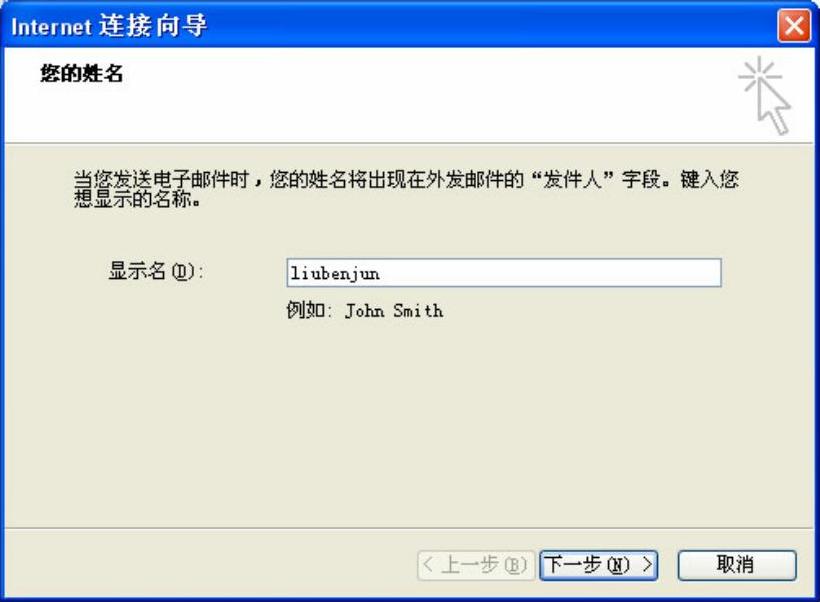
图12-53 “您的姓名”界面
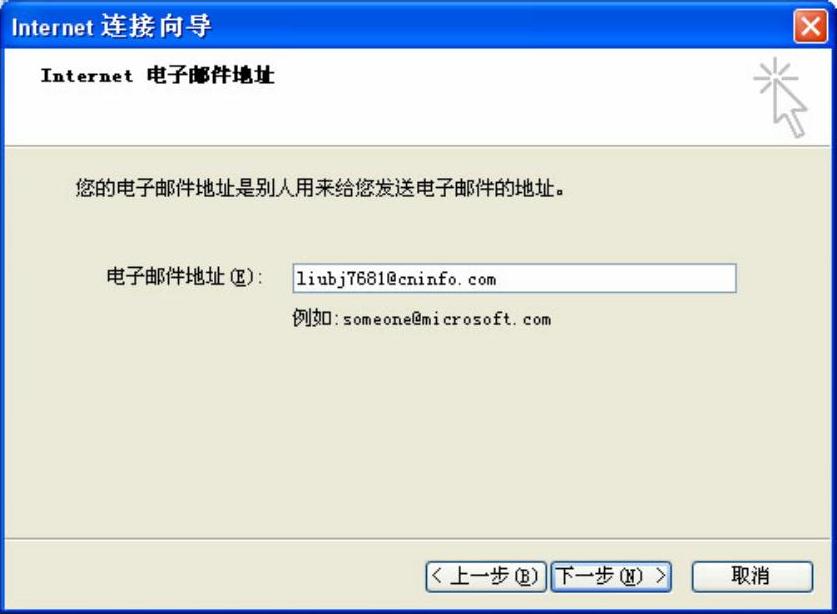
图12-54 “Internet电子邮件地址”界面

图12-55 “电子邮件服务器名”界面(www.daowen.com)
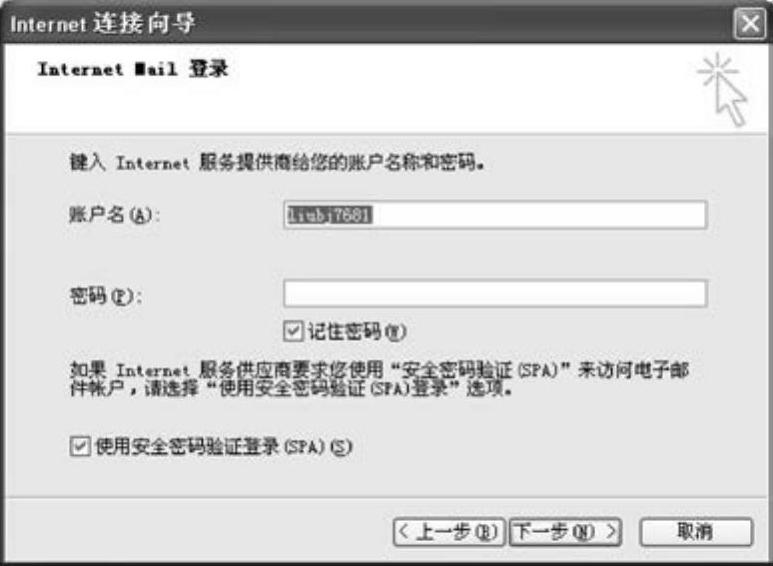
图12-56 “Internet Mail登录”界面
6)在下一个界面中单击“完成”按钮即可。liubj7681用户若要修改建立的账户,可以通过启动Outlook Express,选择“工具”→“账号”命令,然后选择“邮件”选项卡,双击要修改的账户,选择“服务器”选项卡,可以进行各项设置。
注意:前面在介绍Exchange Server 2007的时候,当安装到“客户端设置”步骤时,安装向导提示是否创建公共文件夹数据库用于支持Outlook 2003以及更早版本或Entourage的客户端计算机连接到Exchange Server 2007时,一定要选择“是”,这样才会在安装的过程中自动创建公共文件夹数据库,才能使用Outlook Express等客户端软件。
Exchange Server 2007同时支持Web方式的收取和发送邮件功能,它允许用户通过IE浏览器或者其他支持Java及Frame框架的浏览器,利用与Outlook类似的Web界面来进行邮件的收发等操作。但是使用IE浏览器收发邮件需要服务支持Web方式存取,这就要求服务器添加IIS中的Web服务,否则无法实现Web方式收取和发送邮件。
打开IE浏览器,在地址栏输入“https://cninfo.com/exchange”,此时会出现系统连接登录对话框,在“用户名”和“密码”文本框中输入相应的内容,并单击“确定”按钮登录,进入“Office Outlook Web Access”登录界面,此时系统会再次要求输入相关的用户名和密码,如图12-57所示。
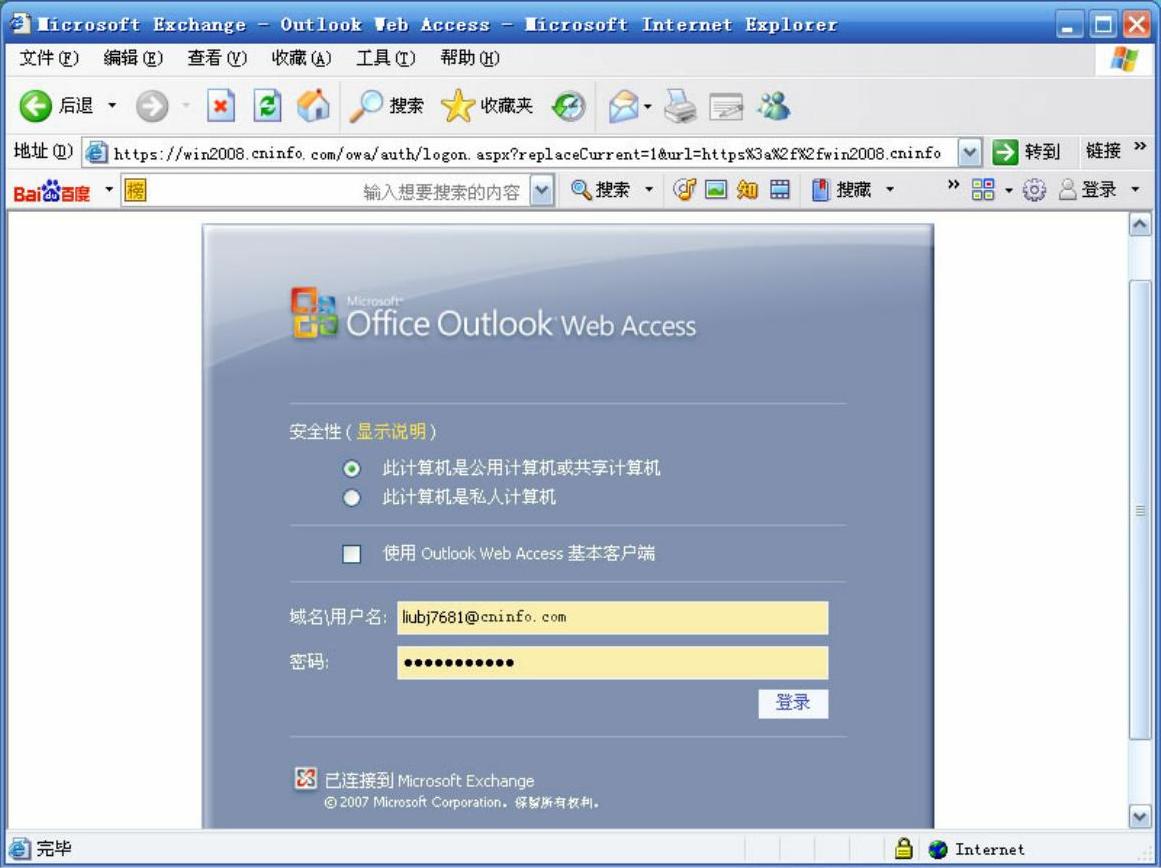
图12-57 “Office Outlook Web Access”登录界面
成功登录之后即可进入此用户专用的Web界面,它的界面及各个项目均与Outlook非常相似,如图12-58所示。在这个Web界面中,可以进行收发邮件、定制联系人、查看日历等一系列操作,如单击“新建”按钮之后创建一封新的邮件,此时可以像使用Outlook一样输入收件人的地址等内容,然后单击“发送”按钮将邮件发送出去。
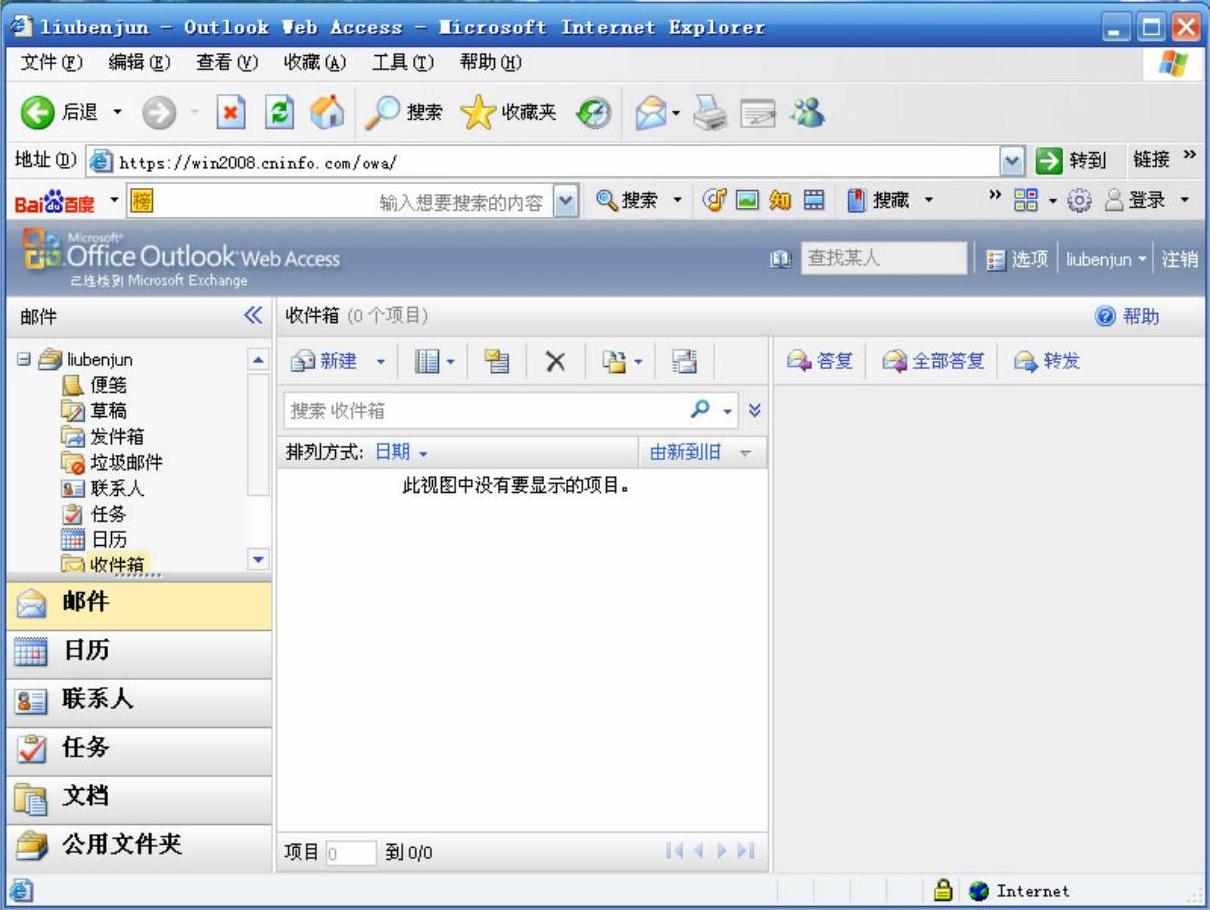
图12-58 使用IE浏览器登录电子邮箱
免责声明:以上内容源自网络,版权归原作者所有,如有侵犯您的原创版权请告知,我们将尽快删除相关内容。






